本文教你u盘怎样格式化
U盘的称呼最早来源于朗科科技生产的一种新型存储设备,名曰“优盘”,使用USB接口进行连接。U盘连接到电脑的USB接口后,U盘的资料可与电脑交换。而之后生产的类似技术的设备由于朗科已进行专利注册,而不能再称之为“优盘”,而改称“U盘”。后来,U盘这个称呼因其简单易记而因而广为人知,是移动存储设备之一。现在市面上出现了许多支持多种端口的U盘,即三通U盘(USB电脑端口、iOS苹果接口、安卓接口)。
U盘,全称USB闪存盘U盘连接到电脑的USB接口后,U盘里的资料可与电脑交换。是常用的是移动存储设备之一。新买的u盘或者中毒的u盘最好格式化,其它情况下适当的格式化一下u盘也不错,那么怎么来对它进行格式化呢?下面,我们就来说说吧。
U盘如果在使用时由于操作不当,容易造成数据的损坏、U盘中毒,等非物理损坏。通常U盘发生这些情况,除了换U盘外,就是格式化修复U盘。那么U盘又该怎么格式化呢?为此,小编特地的给大家写了篇u盘怎么格式化的教程。
u盘怎么格式化讲解
将U盘插到电脑的USB口上
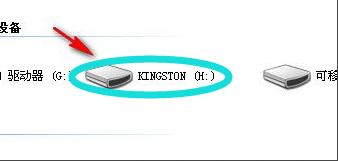
U盘示例1
待电脑识别U盘后,打开控制面板,找到管理工具。
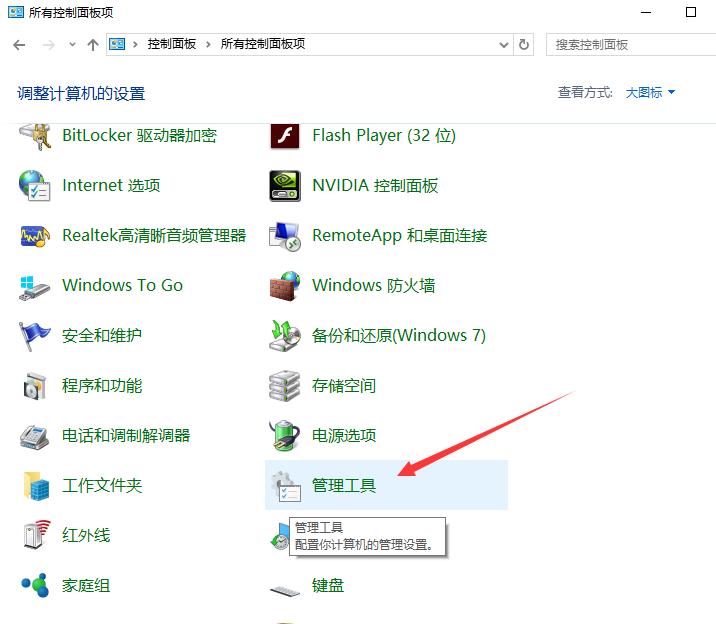
U盘示例2
找到计算机管理。
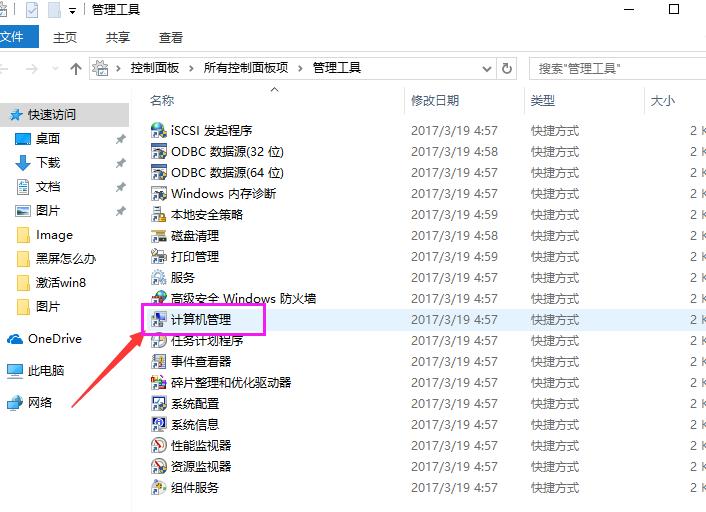
U盘示例3
在计算机管理的磁盘管理找到U盘。

U盘示例4
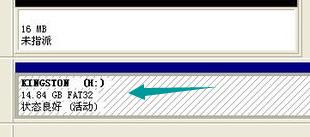
U盘示例5
右击盘符可以选择格式化
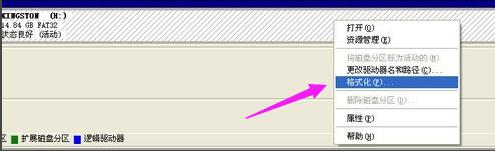
U盘示例6
方法二,
也可以右击U盘盘符,选择格式化。
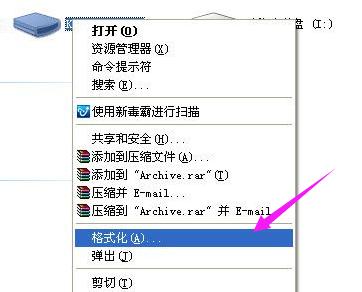
U盘示例7
弹出对话框界面
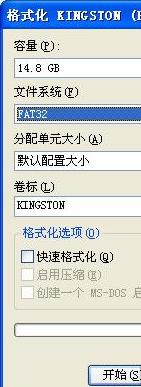
U盘示例8
选文件系统格式,选FAT32格式。
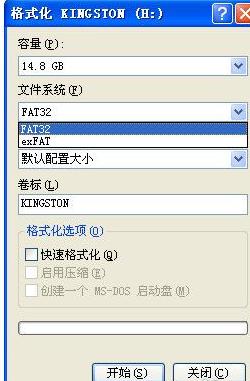
U盘示例9
将快速格式化勾上,点击开始。
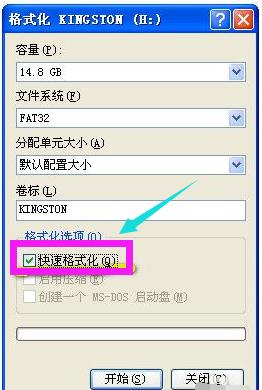
U盘示例10
以上就是U盘的格式化的操作教程了。
U盘有USB接口,是USB设备。如果操作系统是WindowsXP/Vista/Win7/Linux/PrayayaQ3或是苹果系统的话,将U盘直接插到机箱前面板或后面的USB接口上,系统就会自动识别。